Baru-baru ini saya menulis tentang menginstal Cinnamon di Ubuntu. Dalam tutorial ini, kita akan melihat cara menginstal desktop MATE di Ubuntu.
Saya pikir Anda mungkin sudah pernah mendengar tentang lingkungan desktop MATE. Sebuah garpu dari GNOME 2 klasik yang sekarang sudah mati, MATE memberikan pengalaman desktop klasik dengan aplikasi terbaru. Segera setelah dirilis, MATE mulai dianggap sebagai salah satu lingkungan desktop terbaik untuk Linux.
Anda dapat menebak popularitas desktop MATE dari fakta bahwa Ubuntu MATE adalah salah satu rasa resmi Ubuntu. Bahkan Linux Mint memiliki versi MATE.
Kami benar-benar akan menggunakan paket yang disediakan oleh tim Ubuntu Mate untuk menginstal lingkungan desktop MATE dengan mudah di Ubuntu 18.04 dan versi lainnya . Harap dicatat bahwa metode yang sama MUNGKIN TIDAK berlaku untuk menginstal MATE di Linux Mint .
Instal desktop MATE di Ubuntu
Sebelum Anda melanjutkan instalasi MATE, saya harus memberi tahu Anda bahwa terkadang lingkungan desktop saling bertentangan. Anda mungkin menghadapi beberapa masalah kompatibilitas jika kembali ke GNOME.
Oke, jadi sudah diperingatkan, mari kita lihat cara menginstal MATE di Ubuntu.
Ubuntu memiliki Desktop MATE di repositorinya sekarang, jadi tidak perlu menambahkan PPA apa pun.
Anda harus memastikan bahwa sistem kami diperbarui sepenuhnya sebelum menginstal Lingkungan Desktop baru.
sudo apt update && sudo apt upgrade -y
sudo apt install ubuntu-mate-desktop
Sebagai langkah terakhir instalasi, Anda akan memiliki pilihan untuk memilih antara “lightdm” dan “gdm3” yang merupakan layar login untuk MATE dan GNOME. Pilih lightdm untuk pengalaman MATE penuh.
Menggunakan desktop MATE di Ubuntu
Setelah Anda menginstal desktop MATE, keluar dari sistem. Pada layar login, klik tanda Ubuntu, selain nama pengguna, untuk memilih lingkungan desktop.
Di sini, Anda akan melihat banyak opsi. Pilih MATE untuk menggunakan lingkungan desktop MATE:

Pilih itu dan masukkan kata sandi biasa Anda dan kemudian Anda akan masuk ke lingkungan desktop MATE. Inilah tampilannya di buku catatan saya. Saya sangat menyukai latar belakang Ubuntu MATE.
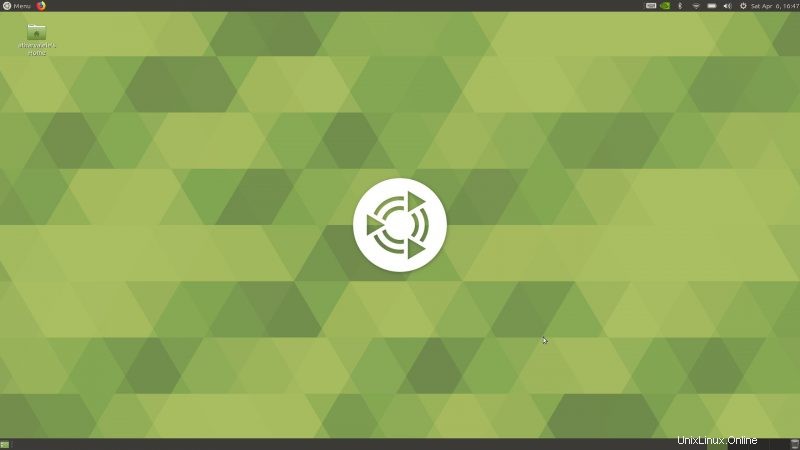
Dalam pengujian singkat saya, saya tidak menemukan masalah yang terlihat dengan MATE. Tapi kemudian, saya tidak mencoba banyak hal. Pengalaman berjalan lancar dan tidak ada gangguan yang terlihat.
Saya menyarankan untuk membaca panduan penyesuaian MATE untuk mempelajari cara mengubah tampilan desktop MATE.
Kembali ke GNOME dari Mate
Jika Anda ingin beralih antara MATE dan GNOME, keluar dari sistem. Kemudian menggunakan prompt yang sama seperti yang kita gunakan untuk memilih MATE, pilih Ubuntu (Default).
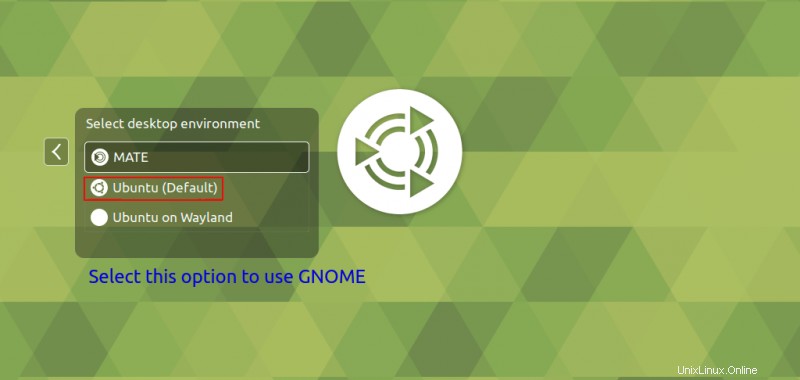
Hapus desktop MATE dari Ubuntu
Oke! jadi Anda mencoba MATE dan Anda tidak menyukainya. Sekarang, bagaimana cara menghapus MATE dari Ubuntu? Untuk melakukannya, kita akan menggunakan perintah apt remove sebagai berikut:
sudo apt remove -y ubuntu-mate-desktop mate-* ubuntu-mate-* plymouth-theme-ubuntu-mate-* lightdm
sudo apt autoremove -y
sudo apt install --reinstall -y gdm3Ini akan menghapus (hampir) semua paket MATE. Jadi sekarang Anda bahkan tidak akan melihat latar belakang Ubuntu MATE saat logout.
Setelah ini, kami akan mem-boot ulang sistem kami untuk sepenuhnya mengembalikannya ke default Ubuntu DE, yaitu GNOME
Apakah Anda menginstal MATE di Ubuntu 18.04 ? Bagaimana pengalaman Anda dengannya? Jika Anda menghadapi masalah atau memiliki pertanyaan, jangan ragu untuk memberikan komentar.